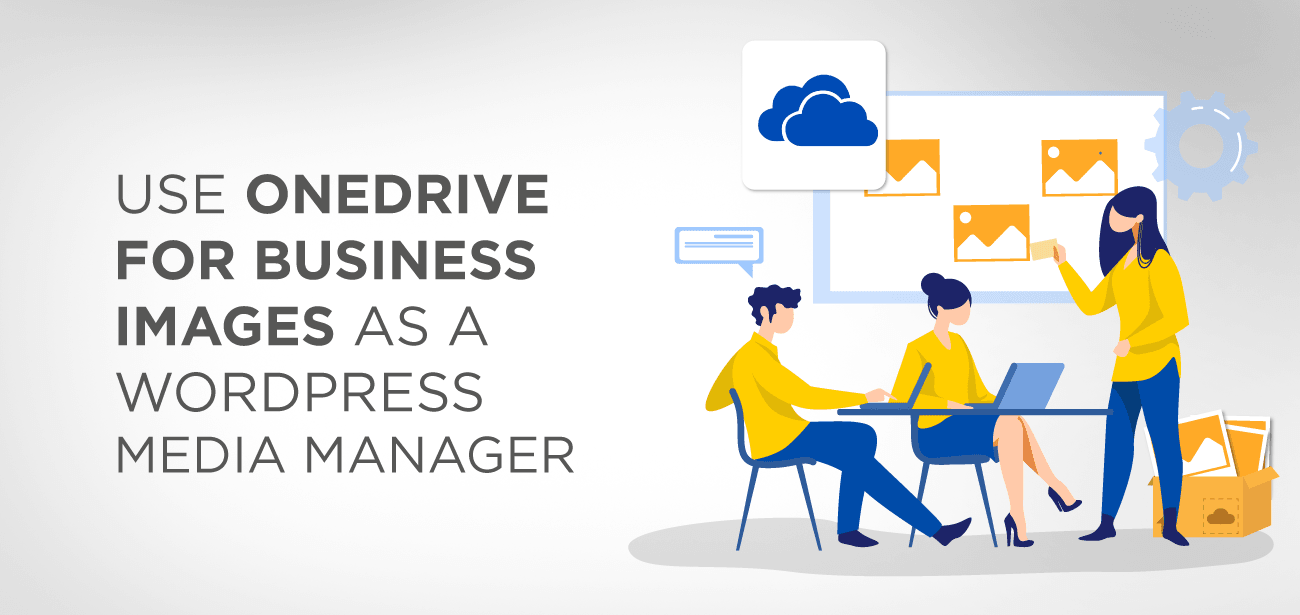Зберігання великих мультимедійних файлів на вашому сайті WordPress сповільнює веб-сайт. Кожного разу, коли відвідувач намагається завантажити цей мультимедійний файл, для отримання даних із сервера потрібно досить багато часу. Через час отримання ви хочете зберігати великі мультимедійні файли сайту WordPress на іншому сервері або в хмарному сховищі замість свого сервера. Віддалене зберігання мультимедійних файлів має багато переваг, крім швидкості. Він доступний за низькою ціною і більш зручний для зберігання даних. Ці фактори покращують ефективність вашого веб-сайту.
Найкраща частина сайту WordPress полягає в тому, що ви можете зберігати свої дані на іншому сервері та підключати його до сайту. Ця стаття є посібником для підключення медіа-бібліотеки WordPress до одного конкретного постачальника хмарних сховищ – OneDrive. Він пропонує двосторонню миттєву синхронізацію для всіх ваших медіафайлів OneDrive Business і WordPress, що означає, що зміни в одному порталі автоматично оновлюються в іншому.
З використанням OneDrive стандартну медіа-бібліотеку WordPress не буде замінено. Навпаки, це додасть нову функцію, яка зробить файли OneDrive доступними лише за потреби, тоді як ви матимете доступ до стандартної медіа-бібліотеки WordPress.
- WP Media Folder
- Інтеграція OneDrive Business Media із вмістом WordPress
- Імпортуйте OneDrive Business Media у WP Media Folder
- Керуйте бізнес-файлами та папками OneDrive з WordPress
- OneDrive Business Media та інтеграція блоків Gutenberg
- Створіть галереї зображень WordPress
- Як працює підключення OneDrive Business до WordPress?
- Вимоги до підключення WordPress до OneDrive
- Крок 1: 1. Встановіть WP Media Folder + Add-on
- Крок 2: Створіть ключ API клієнта OneDrive
- Крок 3. Додайте ключ API до налаштувань Plugin WordPress
- Крок 4. Підключіться до OneDrive в WordPress
- Крок 5. Отримайте доступ до OneDrive
- плюси
- мінуси
- Висновок
WP Media Folder
Ми любимо WordPress за широкий спектр plugin , які він пропонує для різних цілей. WP Media Folder — чудовий plugin для інтеграції WordPress із OneDrive. Цей plugin робить дуже зручним керування мультимедійними файлами на вашому сайті, отже, заощаджуючи ваш час. За допомогою цього plugin дуже легко керуйте мультимедійними файлами в різних папках і файлах – простим перетягуванням. plugin WP Media Folder сумісний з багатьма іншими plugin , а також має можливість підключення до хмари (Google Drive/Dropbox/OneDrive/Amazon S3). Ось як ви можете синхронізувати медіа-бібліотеку WordPress із OneDrive за допомогою plugin .
Інтеграція OneDrive Business Media із вмістом WordPress
За допомогою WP Media Folder з OneDrive Business ви зможете зручно керувати файлами OneDrive так само, як керуєте іншими медіафайлами з бібліотеки WordPress. Ви можете імпортувати як один, так і кілька файлів на свій сайт.
Імпортуйте OneDrive Business Media у WP Media Folder
plugin WP Media дозволяє імпортувати мультимедійні файли OneDrive до WordPress Media Manager. Цей медіафайл можна імпортувати в певну папку медіафайлів. Ви можете створювати вкладені папки для кращого впорядкування файлів.
Керуйте бізнес-файлами та папками OneDrive з WordPress
За допомогою pluginви можете виконувати всі основні дії медіа-бібліотеки, які хочете. До них належать:
- Створюйте, видаляйте, перейменовуйте та переміщуйте медіафайли з OneDrive Business і використовуйте їх у WordPress. І, навпаки.
- Замовляйте медіафайли OneDrive Business у медіа-менеджері WordPress
- Виберіть кілька файлів на носії OneDrive Business, щоб виконати масові дії
OneDrive Business Media та інтеграція блоків Gutenberg
plugin OneDrive Business WordPress завантажується з редактором Gutenberg. Ви можете використовувати медіафайли OneDrive Business як диспетчер медіафайлів за умовчанням.
Створіть галереї зображень WordPress
Ви можете створювати галереї зображень зі своїх хмарних зображень за допомогою інтеграції OneDrive Business. Він включає блок галереї Gutenberg, який є класичним редактором для керування галереєю.
Як працює підключення OneDrive Business до WordPress?
Це покроковий посібник для підключення WordPress до OneDrive:
Вимоги до підключення WordPress до OneDrive
Щоб підключити свій сайт WordPress до OneDrive, вам потрібно:
- Обліковий запис OneDrive. Ось як ви можете створити обліковий запис. OneDrive безкоштовно надає до 5 ГБ пам’яті протягом першого року.
- Плагін plugin який допоможе підключити медіатеку до OneDrive. У цій статті ми будемо використовувати plugin WP Media Folder .
- Якщо ви хочете отримати набір як основного plugin , так і аддона OneDrive, є план Plugin + аддон», який коштує 59 доларів США.
Крок 1: 1. Встановіть WP Media Folder + Add-on
Спочатку встановіть і активуйте plugin WP Media Folder .
Після активації пройдіть через майстер налаштування, щоб розібратися з усіма основами.
Після завершення процесу перейдіть на звичайну вкладку «Медіа» інформаційній панелі WordPress , і ви побачите новий інтерфейс папки, ось так:
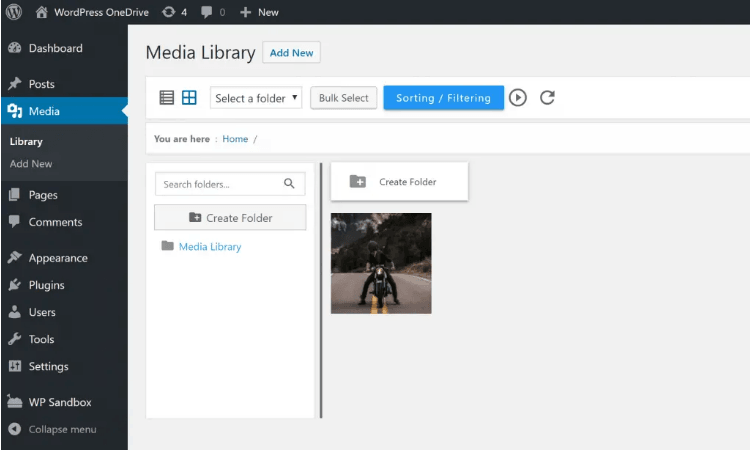
Далі встановіть і активуйте plugin WP Media Folder Addon :
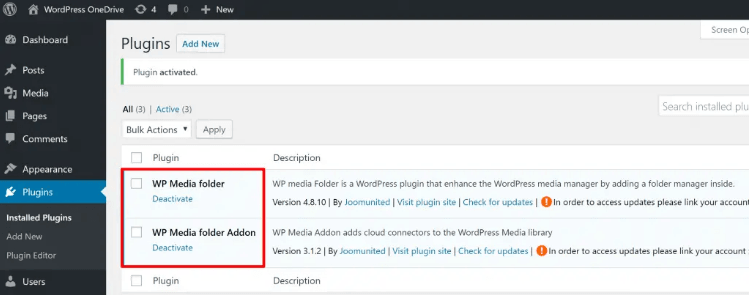
Крок 2: Створіть ключ API клієнта OneDrive
Далі вам потрібно створити ключ API OneDrive. Цей ключ дозволить вам пов’язати ваш сайт WordPress з обліковим записом OneDrive.
Щоб створити цей ключ, створіть програму Microsoft Azure. Не бійся. Це може здатися складним, але це не так.
Щоб створити програму, натисніть тут , щоб увійти в Azure за допомогою тих самих облікових даних, які ви використовуєте для OneDrive. Після входу ви потрапите в реєстрації додатків . Натисніть Нова реєстрація :
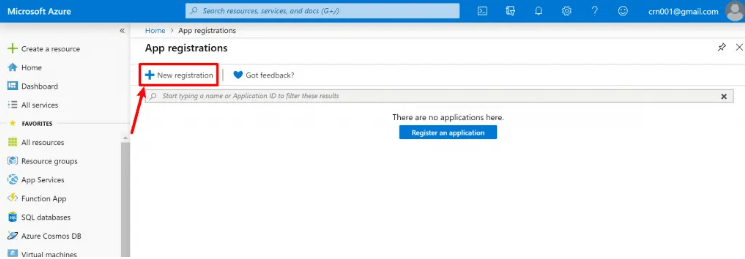
Дайте йому назву, наприклад «WP Media Folder» або так.
Оскільки ви маєте справу з бізнес-обліковим записом OneDrive, введіть URL-адресу панелі адміністратора WordPress у URI перенаправлення , наприклад, https://yoursite.com/wp-admin/upload.php
У випадку особистого облікового запису OneDrive скористайтеся цим посиланням: https://yoursite.com/wp-admin/
Тому запам'ятайте:
Бізнес-акаунт – https://yoursite.com/wp-admin/upload.php
Особистий кабінет – https://yoursite.com/wp-admin/
А потім натисніть Реєстрація :
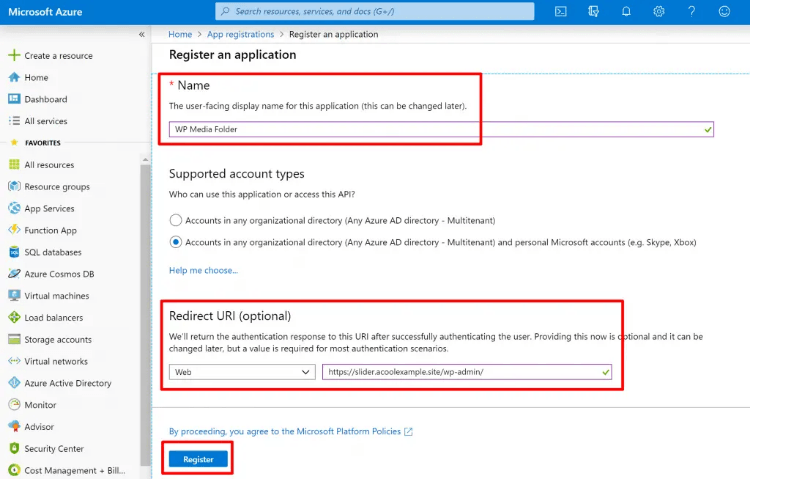
Ви можете побачити інформаційну панель програми після реєстрації програми Microsoft.
Тепер на цій інформаційній панелі натисніть « Сертифікати та секрети », а потім натисніть + Новий секрет клієнта :
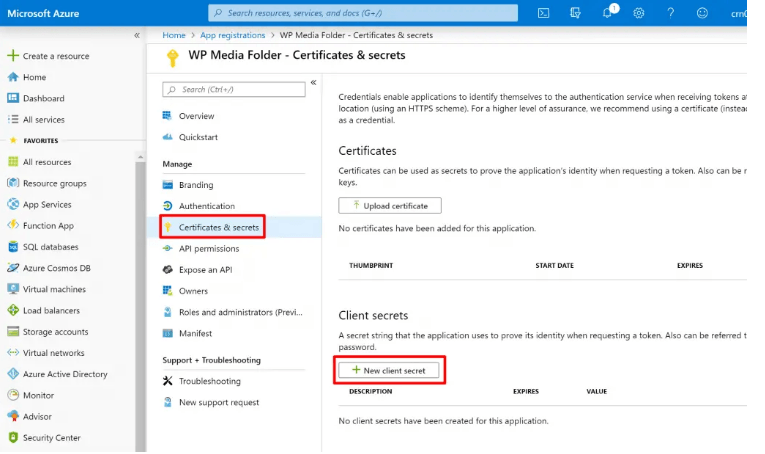
З’явиться спливаюче вікно, введіть опис, > перейдіть до Термін дії та виберіть Ніколи. Потім натисніть Додати
Тримайте цю сторінку під рукою, оскільки вона знадобиться вам у наступних кроках.

Крок 3. Додайте ключ API до налаштувань Plugin WordPress
Тепер поверніться до інформаційної панелі WordPress і перейдіть до «Налаштування» > « WP Media Folder ». Розгорніть Cloud > і виберіть OneDrive.
Скопіюйте секретний ключ, який ви створили на попередньому кроці, і вставте в OneDrive Client Secret в plugin :
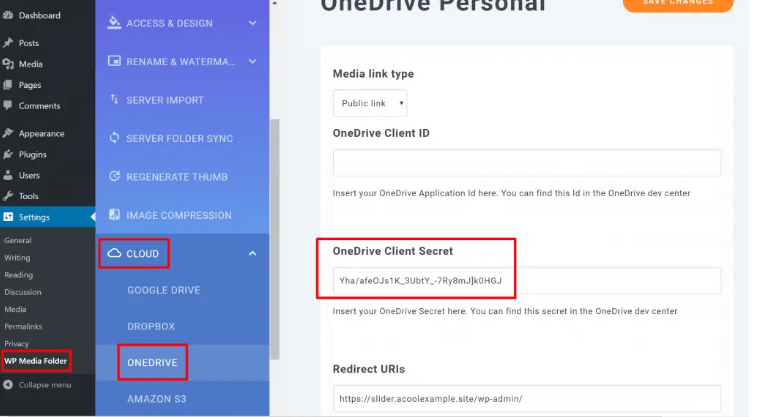
Після цього вам потрібно буде надати ідентифікатор клієнта OneDrive . Цей ідентифікатор OneDrive можна знайти у вашому обліковому записі Azure на «Огляд» :
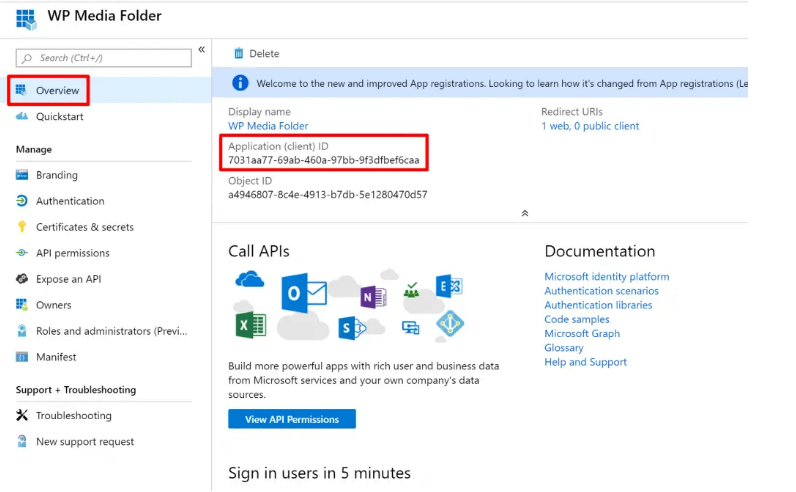
Додавши обидва на інформаційну панель WordPress, не забудьте зберегти зміни :
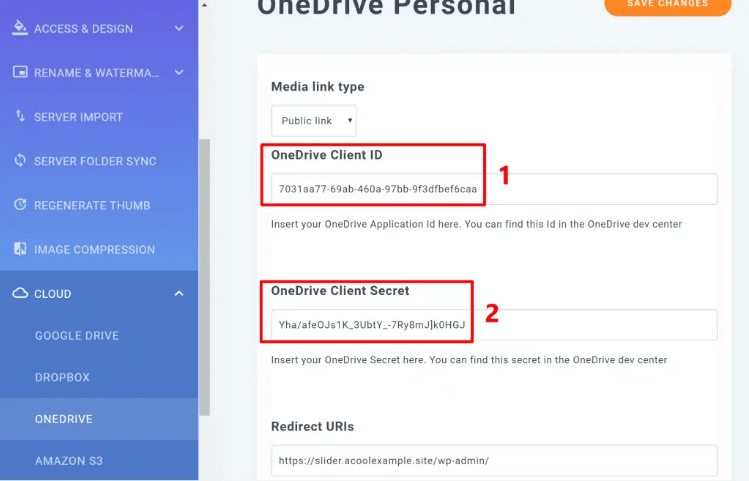
Крок 4. Підключіться до OneDrive в WordPress
Після збереження змін натисніть нову кнопку «Підключити OneDrive» у налаштуваннях інформаційної панелі WordPress:
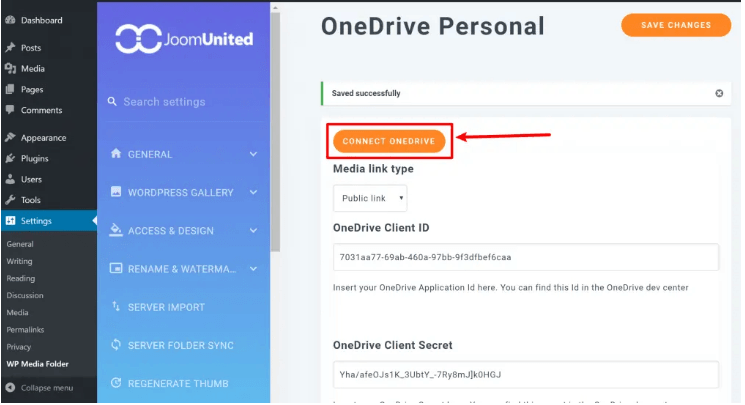
Ви перейдете на авторизації OneDrive . Прийміть усі дозволи, які запитує програма:
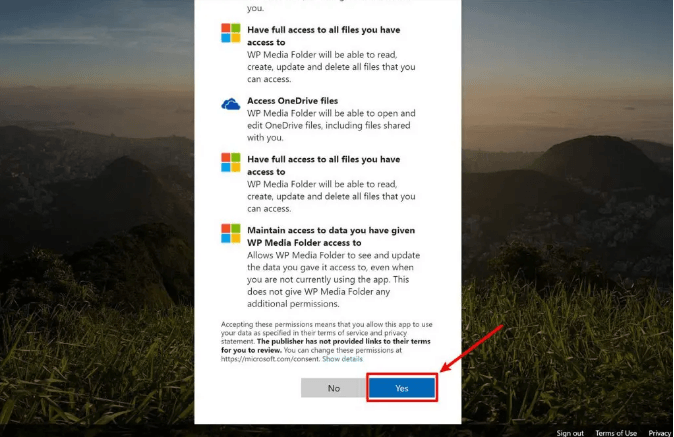
І Віола!!! Це обгортка!!
Крок 5. Отримайте доступ до OneDrive
Тепер ви побачите нову OneDrive , коли перейдете до медіатеки. Ви можете отримати доступ до цього OneDrive разом зі своєю звичайною медіа-бібліотекою.
Ви можете створювати папки відповідно до ваших уподобань і уподобань для організації файлів. Так само, як у звичайному інтерфейсі WP Media Folder :
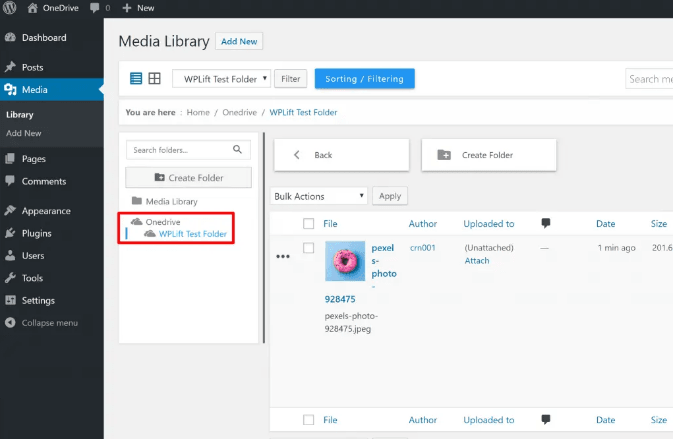
папка WP Media Folder створить нову папку для вашого сайту WordPress у вашому обліковому записі OneDrive. Якщо ви хочете створити додаткові папки на інформаційній панелі WordPress, вони будуть створені всередині цієї батьківської папки. plugin WP Media синхронізуватиме лише файли в ЦІЙ папці. Інші файли з вашого облікового запису OneDrive не будуть завантажені:
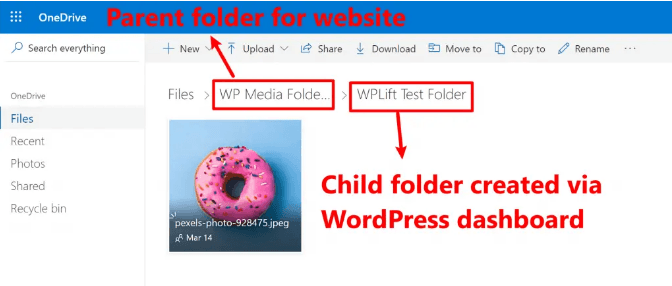
Якщо ви не бачите файли, клацніть правою кнопкою миші параметр OneDrive на інформаційній панелі WordPress. І запустіть повну синхронізацію:
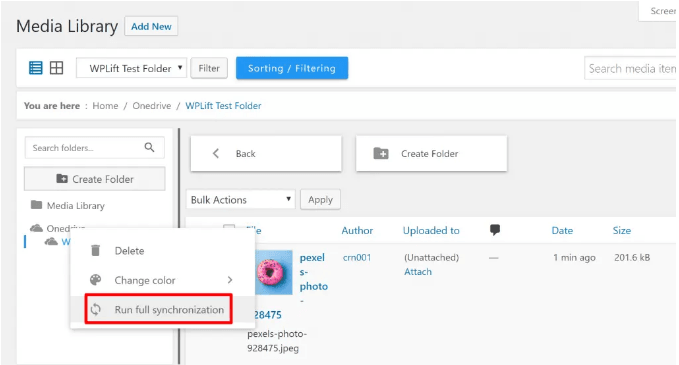
Ваші файли OneDrive також можна отримати під час роботи над одним вмістом.amp, ви можете переглянути OneDrive, щоб імпортувати зображення зі свого облікового запису OneDrive:
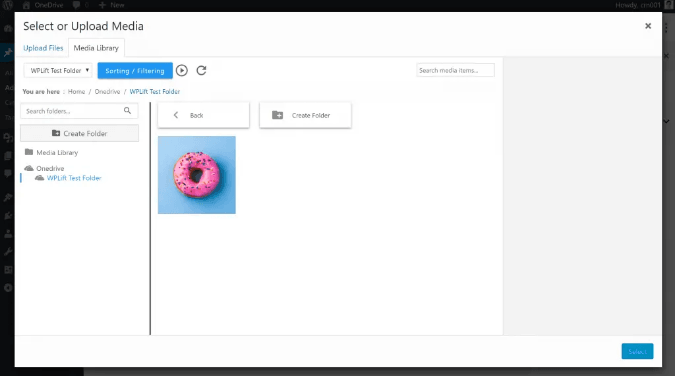
Якщо ви імпортуєте окремий вміст окремо, він завантажуватиметься із серверів OneDrive, а не із сервера вашого сайту WordPress.
Ви також можете використовувати вбудовану функцію галереї WP Media Folder За допомогою WP Media Folder ви можете вибрати кілька зображень, які хочете використовувати з OneDrive:
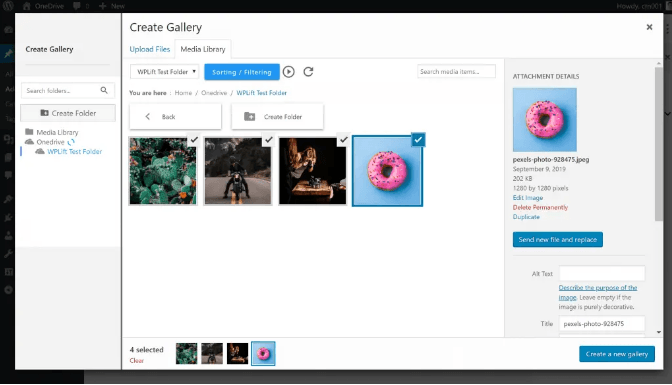
плюси
- OneDrive Business автоматично синхронізує фотогалерею з OneDrive.
- Кожна фотографія відображається разом із описом у OneDrive
- Ви можете завантажити файл зі значком і розміром, створивши посилання з OneDrive
- Фотографії можна показувати у вмісті публікації
- prettyPhoto jQuery можна використовувати для ефекту Lightbox
- сумісний із хмарною платформою Azure
мінуси
- Цей plugin іноді може виходити з ладу, оскільки його не перевірено з останньою версією WordPress.
- Запуск pluginможе зайняти деякий час, а також можуть виникнути деякі технічні проблеми під час запуску цього plugin.
- Оскільки Microsoft не підтримує Live Connect API; отже, цей plugin іноді може не працювати. І ви повинні активувати його знову і знову.
Висновок
Наша рекомендація щодо створення зв’язку між сайтом WordPress і OneDrive – plugin WP Media Folder . Він надає рішення для інтеграції OneDrive для керування та впорядкування ваших зображень. Ви також можете скористатися перевагами хмарної інтеграції, як-от Dropbox, PDF Embedder, веб-сервіс Amazon, Google Drive, One Drive Business, а також багато інших функцій.
WP Media Folder дозволяє підключати та синхронізувати медіа-бібліотеку WordPress з обліковими записами Microsoft OneDrive Business. За допомогою цього аддона plugin ви можете мати двосторонню синхронізацію між OneDrive Business і медіафайлами WordPress. Крім того, це дозволяє зручно імпортувати медіафайли та керувати ними. Ви можете використовувати імпортовані медіафайли у своїй бібліотеці. Інтеграція OneDrive Business доступна в одному додатку з Dropbox, Google Drive, Amazon S3, OneDrive personal і функцією адаптивного вставлення PDF.